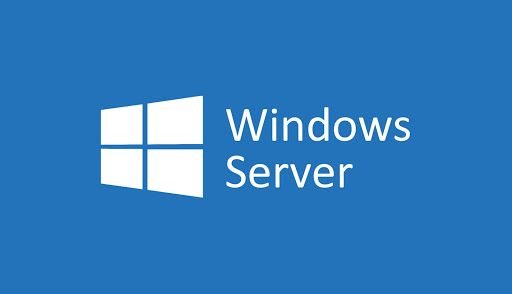উইন্ডোজ 10 আপডেটগুলি আপনার ডিভাইসে অনেক নতুন বৈশিষ্ট্য নিয়ে আসে, তবে কখনও কখনও সেগুলিও সমস্যার সৃষ্টি করে। ব্যবহারকারীরা LogiLDA.dll ফাইল সংক্রান্ত একটি ত্রুটির সম্মুখীন হওয়ার রিপোর্ট করেছেন, যা একটি Logitech ফাইল। আপনার কম্পিউটারের সাথে সংযুক্ত কোনো Logitech ডিভাইস থাকলে এটি আপনার কম্পিউটারে উপস্থিত থাকে৷

উইন্ডোজ 10-এ 'সি:\Windows\System32\LogiLDA.dll শুরু করার সমস্যা ছিল' কীভাবে ঠিক করবেন
এই ত্রুটিটি আপনার পিসিতে উপস্থিত থাকলে, আপনি উইন্ডোজ 10 বুট করার সময় নিম্নলিখিত ত্রুটিটি দেখতে পাবেন: C:\Windows\System32\LogiLDA.dll শুরু করতে একটি সমস্যা হয়েছে — নির্দিষ্ট মডিউলটি খুঁজে পাওয়া যায়নি .
এই নিবন্ধে, আপনি শিখতে পারেন কিভাবে C:\Windows\System32\LogiLDA.dll ত্রুটি ঠিক করতে হয় এবং কীভাবে এটি পুনরায় ঘটতে বাধা দেওয়া যায়।
LogiLDA.dll ফাইল কি?
LogiLDA.dll হল একটি Windows DLL (ডাইনামিক লিংক লাইব্রেরি) ফাইল। এটি একটি লজিটেক ডাউনলোড সহকারী সফ্টওয়্যার উপাদান, যা একটি বৈধ প্রক্রিয়া ফাইল। ফাইলটি C:\Windows\System32 ফোল্ডারে অবস্থিত।
আপনি যখন একটি Logitech ডিভাইস, যেমন একটি Logitech সংযোগ করেন তখন Logitech ডাউনলোড সহকারী স্বয়ংক্রিয়ভাবে আপনার পিসিতে ইনস্টল হয়ে যায় গেমিং মাউস বা কীবোর্ড। এর উদ্দেশ্য হল নতুন লজিটেক ড্রাইভার এবং সফ্টওয়্যার আপডেটগুলি পরীক্ষা করা। এই ফাংশনের জন্য প্রয়োজনীয় কোনো ফাইল অনুপস্থিত বা ক্ষতিগ্রস্ত হলে, আপনি ত্রুটি দেখতে পাবেন।
LogiLDA.dll ত্রুটির কারণ কী?
LogiLDA.dll ফাইল সরাসরি প্রভাবিত হলেই এই ত্রুটি ঘটতে পারে। ব্যবহারকারীরা ত্রুটির সম্মুখীন হয়েছে কারণ:
উইন্ডোজ 10 পুরো স্ক্রিনে টাস্কবারটি লুকান
- ফাইলটি সঠিকভাবে ইনস্টল করা নেই, বা আপনার একটি বেমানান সংস্করণ আছে।
- LogiLDA.dll বা ফাইলের অবস্থানে ফাইল দুর্নীতি।
- সফ্টওয়্যার দ্বন্দ্ব।
- একটি Windows 10 আপডেটের কারণে প্রোগ্রামটি ভুল ডিরেক্টরিতে ফাইলটি অনুসন্ধান করেছে।
LogiLDA.dll ফাইলের সাথে সম্পর্কিত ত্রুটির সবচেয়ে সাধারণ কারণ হল ফাইলটি নিজেই অনুপস্থিত বা নষ্ট হয়ে যাওয়া।
যদি ফাইল এবং এর বিষয়বস্তু অ্যাক্সেস করা না যায়, লজিটেক ডাউনলোড সহকারী চালু করতে ব্যর্থ হবে। এটি ত্রুটি বার্তা প্রদর্শন করে: C:\Windows\System32\LogiLDA.dll শুরু করতে একটি সমস্যা ছিল।
কিভাবে LogiLDA ঠিক করবেন। dll উইন্ডোজ 10 এ ত্রুটি
- আপনার Windows 10 ডিভাইস রিস্টার্ট করুন।
- সর্বশেষ Windows 10 আপডেট ইনস্টল করুন।
- আপনার মাউস পুনরায় ইনস্টল করুন ডিভাইস ড্রাইভার .
- স্টার্টআপে LogiDA অক্ষম করুন।
- Logitech প্রোগ্রাম আনইনস্টল করুন।
- Logitech প্রোগ্রাম পুনরায় ইনস্টল করুন.
- পরিবর্তে Logitech গেমিং সফ্টওয়্যার চেষ্টা করুন.
আসুন নীচে এই পদ্ধতিগুলি বিস্তারিত আলোচনা করা যাক!
সমাধান করা হয়েছে: C:\Windows\System32\LogiLDA.dll শুরু করতে একটি সমস্যা ছিল
এই সমস্যা এবং এর সমাধানগুলি বেশিরভাগ Windows 10 অপারেটিং পিসি, ল্যাপটপ এবং ট্যাবলেটগুলির জন্য। অন্যদিকে যারা উইন্ডোজ 7 বা উইন্ডোজ 8.1 চালাচ্ছেন তারা এই তথ্যটি উপকারী বলে মনে করতে পারেন। LogiLDA.dll সমস্যাগুলির লক্ষণ এবং সমাধানগুলি একই রকম, যদি অভিন্ন না হয়, সেই অপারেটিং সিস্টেমগুলিতে৷
পদ্ধতি 1. LogiLDA.dll ফাইল পুনরুদ্ধার করুন
DLL ফাইল প্রায়ই দুর্নীতির শিকার হয়, হারিয়ে যায় বা মুছে যায়। একটি .dll ফাইল ডাউনলোড এবং প্রতিস্থাপন করতে আপনাকে সাহায্য করার জন্য অনেক ওয়েবসাইট তৈরি করা হয়েছে৷ ত্রুটি বার্তা ঠিক করতে একটি বিশ্বস্ত উত্স থেকে LogiLDA.dll ফাইলটি ডাউনলোড করুন৷
সতর্কতা : আপনার বসবাসের দেশে বৈধতা সম্পর্কে সচেতন না হয়ে .dll ফাইল ডাউনলোড করবেন না। USA সহ বেশিরভাগ বিচারব্যবস্থায়, DMCA এবং সংশ্লিষ্ট আইনের জন্য তৃতীয় পক্ষের ওয়েবসাইট থেকে DLL ফাইলগুলি অর্জন করা বিপজ্জনক হতে পারে।
- নেভিগেট করুন dll-files.com আপনার পছন্দের যেকোনো ব্রাউজারে। আমরা অনুপস্থিত DLL ডাউনলোড করার সময় শুধুমাত্র এই ওয়েবসাইটটি ব্যবহার করার পরামর্শ দিই।
- নিচে স্ক্রোল করুন এবং LogiLDA.dll ডাউনলোডটি সনাক্ত করুন। আর্কিটেকচার এবং সংস্করণ নম্বর পরীক্ষা করতে ভুলবেন না। ক্লিক করুন ডাউনলোড করুন বোতাম

- ব্যবহার করুন এই গাইড আপনার কম্পিউটারে LogiLDA.dll সঠিকভাবে ইনস্টল করতে।
পদ্ধতি 2. স্টার্টআপ থেকে Logitech ডাউনলোড সহকারী সরান
এই সমস্যার আরেকটি সমাধান হল Logitech ডাউনলোড সহকারীকে আপনার কম্পিউটারের সাথে বুট করা থেকে অক্ষম করা। মনে রাখবেন যে আপনি এই পদ্ধতিটি সম্পাদন করার পরে, আপনাকে ম্যানুয়ালি Logitech ড্রাইভার এবং সফ্টওয়্যার আপডেটগুলি অনুসন্ধান করতে হবে।
ম্যাক স্পেলের জন্য শব্দ কাজ করে না
- আপনার টাস্কবারে একটি খালি জায়গায় ডান-ক্লিক করুন এবং নির্বাচন করুন কাজ ব্যবস্থাপক .

- টাস্ক ম্যানেজার কমপ্যাক্ট মোডে চালু হলে, 'এ ক্লিক করে বিশদ প্রসারিত করতে ভুলবেন না মোড বিস্তারিত 'বোতাম।
- তে স্যুইচ করুন স্টার্টআপ ট্যাব রাইট ক্লিক করুন Logitech ডাউনলোড সহকারী এবং নির্বাচন করুন নিষ্ক্রিয় করুন প্রসঙ্গ মেনু থেকে।

- আপনার কম্পিউটার পুনরায় চালু করুন এবং ত্রুটিটি এখনও ঘটছে কিনা তা পরীক্ষা করুন।
পদ্ধতি 3. একটি রেজিস্ট্রি সম্পাদনা করুন
আপনি স্টার্টআপ থেকে Logitech ডাউনলোড সহকারীকে নিষ্ক্রিয় করার পরেও যদি এই সমস্যাটি অব্যাহত থাকে তবে রেজিস্ট্রি থেকে সংশ্লিষ্ট কীটি মুছুন। এটি নীচের পদক্ষেপগুলি সম্পাদন করে করা যেতে পারে।
- ম্যাগনিফাইং গ্লাস আইকনে ক্লিক করে আপনার টাস্কবারে সার্চ বারটি খুলুন। আপনি এটি সঙ্গে আনতে পারেন উইন্ডোজ + এস কীবোর্ড শর্টকাট।
- টাইপ করুন regedit 'বা' রেজিস্ট্রি সম্পাদক ” অনুসন্ধান বাক্সে, এবং অ্যাপটি চালু করতে মিলে যাওয়া অনুসন্ধান ফলাফলে ক্লিক করুন।

- নিম্নলিখিত রেজিস্ট্রি কী পৌঁছানোর জন্য নেভিগেশন ফলক ব্যবহার করুন, অথবা ঠিকানা বার ব্যবহার করুন এবং ফাইলের অবস্থান কপি-পেস্ট করুন: HKEY_LOCAL_MACHINE\সফ্টওয়্যার\Microsoft\Windows\CurrentVersion\Run
- সঠিক পছন্দ Logitech ডাউনলোড সহকারী , এবং তারপর নির্বাচন করুন মুছে ফেলা প্রসঙ্গ মেনু থেকে। এটি রেজিস্ট্রি কী মুছে ফেলবে।

- ক্লিক হ্যাঁ যখন নিশ্চিত করতে ডায়ালগ বক্স খোলে। আপনার কম্পিউটার রিবুট করুন এবং .dll ত্রুটি এখনও স্টার্টআপে প্রদর্শিত হচ্ছে কিনা তা পরীক্ষা করুন৷
পদ্ধতি 4. Logitech SetPoint আনইনস্টল করুন
এটা সম্ভব যে ত্রুটিটি Logitech ডাউনলোড সহকারীর সাথে সম্পর্কিত নয়, তবে বিভিন্ন সফ্টওয়্যারের সাথে। এটি পরীক্ষা করতে, আপনি Logitech SetPoint আনইনস্টল করতে পারেন এবং এটি আপনার সমস্যার সমাধান করে কিনা তা দেখতে পারেন।
- চাপুন উইন্ডোজ + আর আপনার কীবোর্ডে কী। এটি রান ইউটিলিটি আনতে যাচ্ছে।
- টাইপ করুন ' নিয়ন্ত্রণ ” উদ্ধৃতি চিহ্ন ছাড়া এবং চাপুন প্রবেশ করুন আপনার কীবোর্ডে কী। এটি কন্ট্রোল প্যানেল অ্যাপ্লিকেশন চালু করবে।

- নিশ্চিত করুন যে আপনার ভিউ মোড সেট করা আছে শ্রেণী , এবং তারপর ক্লিক করুন একটি প্রোগ্রাম আনইনস্টল করুন .

- সঠিক পছন্দ লজিটেক সেটপয়েন্ট (সংস্করণ) এবং ক্লিক করুন আনইনস্টল করুন আপনার কম্পিউটার থেকে সফ্টওয়্যার সরাতে বোতাম।

- আপনার কম্পিউটার পুনরায় চালু করুন, এবং তারপরে আপনার সিস্টেমে বুট করার পরেও ত্রুটি বার্তাটি উপস্থিত হয় কিনা তা পরীক্ষা করুন।
পদ্ধতি 5. আপনার মাউস ড্রাইভার পুনরায় ইনস্টল করুন
আপনি যদি বর্তমানে একটি Logitech মাউস ব্যবহার করেন, তাহলে এর ড্রাইভার পুনরায় ইনস্টল করলে LogiLDA.dll সমস্যার সমাধান হতে পারে। নিম্নলিখিত পদক্ষেপগুলি সম্পাদন করে এটি করা যেতে পারে।
- চাপুন উইন্ডোজ + এক্স আপনার কীবোর্ডে কী, এবং তারপর নির্বাচন করুন ডিভাইস ম্যানেজার প্রসঙ্গ মেনু থেকে।

- প্রসারিত করুন ইঁদুর এবং অন্যান্য নির্দেশক ডিভাইস তালিকা আপনার Logitech মাউসে ডান-ক্লিক করুন, এবং তারপর নির্বাচন করুন ডিভাইস আনইনস্টল করুন ড্রাইভার অপসারণ করতে।

- মাউস আনপ্লাগ করুন এবং আপনার কম্পিউটার পুনরায় চালু করুন। বুট করার পরে, ড্রাইভারগুলি পুনরায় ইনস্টল করতে মাউসটিকে আবার প্লাগ করুন৷
- মাউস ড্রাইভার আনইনস্টল করার পরে .dll ফাইল সংক্রান্ত ত্রুটি পুনরায় দেখা যায় কিনা তা পরীক্ষা করুন।
পদ্ধতি 6. Logitech গেমিং সফটওয়্যার ডাউনলোড করুন
Logitech গেমিং সফটওয়্যার আপনার হার্ডওয়্যার আপ-টু-ডেট রাখার জন্য একটি নতুন অ্যাপ্লিকেশন। প্রথমে Logitech ডাউনলোড সহকারী আনইনস্টল করুন। তারপরে, আপডেট কার্যকারিতা না হারিয়ে .dll ত্রুটিগুলি ঠিক করতে Logitech ওয়েবসাইট থেকে নতুন সফ্টওয়্যারটি ডাউনলোড করুন৷
নতুন Logitech গেমিং সফ্টওয়্যার উপলব্ধ এখানে ডাউনলোড করুন . আপনি ব্যবহার করে দেখতে পারেন লজিটেক জি হাব আরও হার্ডওয়্যার কাস্টমাইজেশন এবং ফাংশন জন্য.
পদ্ধতি 7. উইন্ডোজ 10 আপডেট করুন
যদি উপরের পদ্ধতিগুলির কোনওটিই কাজ করে না বলে মনে হয়, শেষ জিনিসটি আপনি চেষ্টা করতে পারেন তা হল নতুন উইন্ডোজ 10 রিলিজে আপগ্রেড করা। এটি বাগগুলি ঠিক করতে পারে, আপনাকে নতুন বৈশিষ্ট্যগুলি আনতে পারে, সুরক্ষা গর্তগুলিকে প্যাচ আপ করতে পারে এবং আরও অনেক কিছু করতে পারে৷ আপনি কীভাবে উইন্ডোজ 10 আপডেট করতে পারেন তা এখানে:
- আপনার স্ক্রিনের নীচে বামদিকে উইন্ডোজ আইকনে ক্লিক করুন শুরু নমুনা . পছন্দ করা সেটিংস , অথবা বিকল্পভাবে ব্যবহার করুন উইন্ডোজ + আমি শর্টকাট

- ক্লিক করুন আপডেট এবং নিরাপত্তা টালি এখানে আপনি আপনার বেশিরভাগ উইন্ডোজ আপডেট সেটিংস খুঁজে পেতে পারেন এবং কখন আপডেটগুলি পাবেন তা চয়ন করতে পারেন৷

- ডিফল্টে থাকা নিশ্চিত করুন উইন্ডোজ আপডেট ট্যাব ক্লিক করুন হালনাগাদ এর জন্য অনুসন্ধান করুন বিকল্প এবং উপলব্ধ আপডেটগুলি খুঁজে পেতে Windows 10 এর জন্য অপেক্ষা করুন।

- আপনি যদি ইতিমধ্যেই প্রদর্শিত কোনো আপডেট দেখতে পান, তাহলে ক্লিক করুন সব ঐচ্ছিক আপডেট দেখুন তাদের দেখতে এবং ইনস্টল করার লিঙ্ক।
- যদি একটি আপডেট পাওয়া যায়, ক্লিক করুন ইনস্টল করুন বিকল্প এবং প্রয়োজনীয় আপডেটগুলি ডাউনলোড এবং প্রয়োগ করার জন্য Windows 10 এর জন্য অপেক্ষা করুন।
সর্বশেষ ভাবনা
এটি LogiLDA.dll ফাইল এবং এর সম্পর্কিত ত্রুটিগুলি কীভাবে ঠিক করতে হবে সে সম্পর্কে আপনার যা জানা দরকার তা গুটিয়ে ফেলে৷ আমরা আশা করি আপনি উপরের সমাধানগুলি প্রয়োগ করার পরে আপনার Logitech ব্র্যান্ডের পেরিফেরাল এবং ডিভাইসগুলি ব্যবহার করতে সক্ষম হবেন।
আমাদের সাহায্য কেন্দ্র আপনার আরও সাহায্যের প্রয়োজন হলে আপনাকে সহায়তা করার জন্য শত শত গাইড অফার করে। আরও তথ্যপূর্ণ নিবন্ধের জন্য আমাদের কাছে ফিরে যান, অথবা যোগাযোগ করা অবিলম্বে সহায়তার জন্য আমাদের বিশেষজ্ঞদের সাথে।
আরেকটা জিনিস
আপনি কি আমাদের পণ্যগুলি সেরা মূল্যে পেতে প্রচার, ডিল এবং ছাড় পেতে চান? নীচে আপনার ইমেল ঠিকানা প্রবেশ করে আমাদের নিউজলেটার সাবস্ক্রাইব করতে ভুলবেন না! আপনার ইনবক্সে সর্বশেষ খবর পেতে প্রথম হন।
কীভাবে শব্দের উপর কালো এবং সাদা প্রিন্ট করা যায়
তুমিও পছন্দ করতে পার
» উইন্ডোজ 10 এ 'ক্রিটিকাল স্ট্রাকচার করাপশন' ত্রুটি কীভাবে ঠিক করবেন
» উইন্ডোজে 'API-Ms-Win-Crt-Runtime-l1-1-0.dll অনুপস্থিত' ত্রুটি কীভাবে ঠিক করবেন
» উইন্ডোজ 10 এ কাজ করছে না প্রিন্ট স্ক্রীনটি কীভাবে ঠিক করবেন